如何从Windows设备上删除恶意软件
如果您是Windows用户,则可能已经在系统上安装了相当多的不良或麻烦软件。
示例包括拒绝运行,崩溃,对其他程序或操作系统有影响,无法卸载或显示其他不良行为迹象的软件。
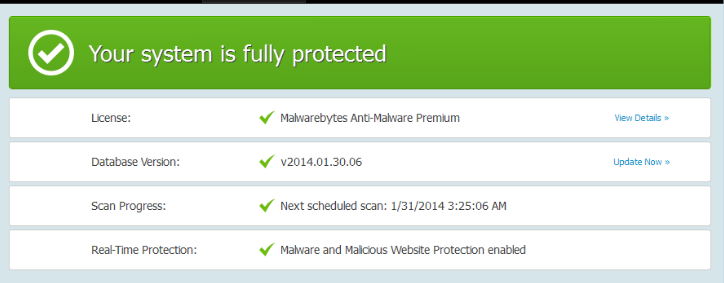
无论是使用浏览器附加组件还是插件,安装的软件,没有做任何准备的突然出现的程序,或者是完全恶意的东西,摆脱不良软件都是很大的挑战。
删除坏苹果的事件顺序在很大程度上取决于它是什么,以及您是否认为它是恶意软件。
不良软件,如何处理
劣质软件可以有多种形式或形式,很难,甚至不可能提供涵盖所有可能情况的指南。
尽管如此,以下指南仍是可在大多数情况下工作的蓝图。随时在下面的评论部分中添加您自己的输入。
恶意软件字节反恶意软件2.0
如果您知道引起您问题的软件本质上是恶意软件,或者至少怀疑它是恶意软件,则建议您在执行任何其他操作之前先运行恶意软件扫描。
造成这种情况的主要原因是,如果您仅由于以下原因而使用以下方法将其删除,则该恶意软件可能会重新出现;并且,除非杀毒软件检测到并隔离了该恶意软件,以致威胁在于从系统中删除。
以下是适合该工作的一些简短程序:
Bitdefender防病毒免费
Dr.Web CureIt(不需要安装)
Malwarebytes反恶意软件
另请查看本指南:防病毒解决方案失败时运行的软件
如果这些或其他解决方案发现了威胁,请确保先删除威胁,然后再继续执行本指南。
所有防病毒程序都附带了隔离和删除其发现的威胁的选项。
删除软件程序或附加组件
可以使用Windows自己的“卸载或更改程序”控制面板小程序删除软件程序,但是它不能很好地工作,并且在某些情况下,由于缺少文件或文件,它无法删除其中列出的程序。数据。
对于删除程序,第三方卸载程序带有在删除程序之后进行清理的选项是更好的选择。
您可以尝试以下建议:
IOBit卸载程序
Revo卸载程序
极客卸载程序
这些程序附带选项,可在系统上卸载实际软件后运行扫描剩余的程序。即使Windows自己的卸载程序拒绝这样做,他们也可以删除程序。
使用Revo卸载程序删除示例
步骤1.启动Revo Uninstaller并等待程序列表加载。如果您要删除的程序不在列表中,请使用“猎人模式”,它使您可以在系统托盘区域,桌面和系统上其他位置选择要删除的软件。
步骤2:从已安装程序列表中选择程序,然后再卸载。如果使用“猎人模式”,只需将十字线图标拖到要删除的程序或系统任务栏图标上,即可启动相同的过程。
确认“确定要卸载提示”。
步骤3:在下一步中,要求您选择卸载模式。中等通常是一个不错的选择,但是如果要确定在常规卸载后找到了所有剩余,请选择“高级”。
请注意,与中度相比,选择高级将经常延长扫描时间。点击下一步。
步骤4:Revo卸载程序会在尝试首先加载程序的默认卸载程序之前,在下一步中创建系统还原点。如果可行,则将其用于删除程序,否则,将跳过该步骤,直接进入剩余的卸载后扫描。按照屏幕上的系统提示进行操作,然后单击下一步。
步骤5:卸载后扫描可能需要一段时间,具体取决于您在该过程的第三步中选择的级别。
Revo Uninstaller首先显示剩余的注册表项,并以粗体突出显示它认为属于该应用程序的项。
请记住,已经创建了系统还原点,这意味着如果此处出现问题,您可以将其还原。
显然,如果您想安全起见,则可能需要启动注册表编辑器以检查这些键,然后再决定删除它们,或者也可以选择忽略它们。
注册表剩余
步骤6。Revo Uninstaller会列出此软件的卸载程序未删除的剩余文件和文件夹(如果可行)。
选择要删除的文件和文件夹之前,请确保已对其进行验证。
文件剩余
浏览器加载项或插件
浏览器加载项是一种特殊情况,因为卸载程序未列出它们。有专门的程序可以帮助您解决这些问题。
以下是一些工具和指南:
如何手动删除Chrome扩展程序
使用BrowserAddonsView管理浏览器扩展
使用Auslogic Browser Care管理浏览器扩展
没有卸载选项的情况下卸载Firefox加载项
Nirsoft的BrowserAddonsView可能非常有用,因为它突出显示了安装扩展名的文件夹,以便您可以从系统中手动删除它们。
下一步
通常,这两个步骤都是从运行Windows的设备中删除恶意软件所需的全部步骤。自然,可能存在一些恶意软件和非常烦人的软件,您可能无法在操作系统运行时将其删除。
使用大多数防病毒解决方案在其网页上提供的应急光盘启动防病毒环境。
例如,您可以查看Raymond的可启动防病毒救援解决方案列表。
有时,也可以选择启动进入安全模式,或者作为最后的选择,重置系统或重新安装操作系统。
